Oletame, et teie Exceli veerud sisaldavad palju märke. Sel juhul saate nende laiust käsitsi reguleerida, lohistades veerupäise äärist. Kuid selle pidev tegemine võib muutuda aeganõudvaks ülesandeks. Vaatame, kuidas saate Excelis veeru laiust automaatselt reguleerida.
Kuidas panna Exceli veerud teksti automaatseks mahutamiseks laienema
Funktsiooni Automaatne kohandamine saate kasutada Excelis veeru laiuse automaatseks reguleerimiseks.
- Esmalt valige veerg, mille jaoks soovite selle funktsiooni lubada.
- Seejärel klõpsake nuppu Kodu sakk.
- Klõpsake Vorming aastal Rakud Grupp.
- Under Lahtri suurus, valige Veeru laiuse automaatne sobitamine.
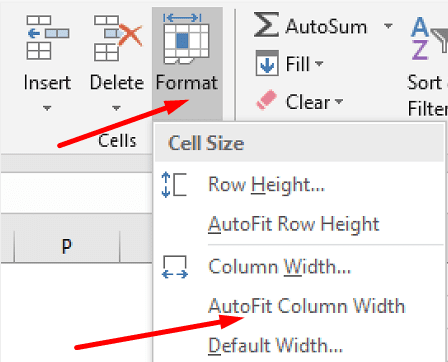
Excel muudab nüüd automaatselt veeru laiust teksti mahutamiseks. Seal on ka otsetee, mida saate kasutada töö tegemiseks. Valige lihtsalt veerg, mida soovite automaatselt kohandada, ja seejärel vajutage nuppu ALT, H, O, ja ma võtmed üksteise järel.
Kui soovite selle laiuse teise veergu kopeerida, saate kasutada valikut Kleebi spetsiaalselt.
- Kopeerige veerust mis tahes õige laiusega lahter. Valige lihtsalt lahter ja seejärel kasutage kiirklahvi Ctrl + C.
- Seejärel paremklõpsake sihtveerus lahtril ja valige Paste Special.
- Kontrollige kindlasti Veergude laiused valik.
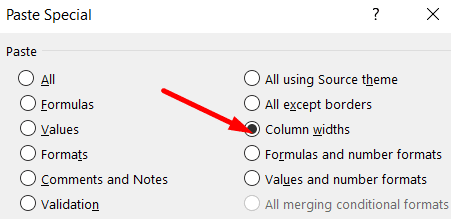
- Vajutage nuppu OK.
Mis siis, kui AutoFit ei tööta?
Kui teie veerg sisaldab liidetud lahtreid, ei saa te kasutada suvandit Automaatne sobitamine. Sama kehtib ka siis, kui valitud on suvand Murra tekst. Ainus, mida saate teha, on veeru laiuse käsitsi reguleerimine.
Järeldus
Veeru laiuse automaatseks reguleerimiseks Excelis valige oma veerg, klõpsake suvandil Vorming ja valige suvand Veeru laiuse automaatne kohandamine. Teise võimalusena võite kasutada ka kiirklahvi ALT, H, O ja I. Pidage meeles, et suvand Automaatne sobitamine ei tööta, kui teie veerg sisaldab liidetud lahtreid või mähitud teksti.
Kas teil õnnestus Excelis veeru laiust reguleerida? Andke meile allolevates kommentaarides teada ja ärge unustage seda kiirjuhendit ka sotsiaalmeedias jagada.